Как в 1с документооборот посмотреть выполненные задачи
Программа 1С: Документооборот позволяет автоматизировать процесс постановки и исполнения задач. Это повышает эффективность работы, позволяет оптимизировать бизнес-процессы компании и дает возможность отслеживать работы по задачам, их исполнение и контроль.
При работе с задачами в 1С:Документооборот, иногда возникают вопросы по уже выполненным задачам. Например, сотрудники хотят просмотреть свои выполненные ранее действия или руководители проверить работу своих подчиненных. И для этого есть несколько вариантов просмотра.
Просмотр задач на форме «Задаче мне».
Чтобы просмотреть выполненные задачи необходимо в группе команд «Еще» выбрать «Показать выполненные».

К списку новых задач добавятся выполненные, они будут отмечены разными цветами в зависимости от результата выполнения.

Чтобы скрыть обратно выполненные задачи, необходимо повторно выбрать настройку.
Просмотр задач на форме «Все задачи»
Раздел «Совместная работа» - «Все задачи»

Здесь видны все задачи. Задачи, которые видят пользователи, зависят от их прав доступа. Например, если включена настройка доступа руководителя к задачам подчиненных, он сможет видеть их задачи.

Для более узкой настройки просмотра списка задач можно использовать фильтры сверху.
Просмотр выполненной задачи с карточки предмета
Например, пользователь согласовывал задачу по договору. Договор в данном случае — является предметом задачи. И из карточки договора можно просмотреть выполненную задачу.
Каждый день компании принимают самые различные управленческие решения. По этой причине используемые системы электронного документооборота должны уметь реализовывать поручения и задачи.
У 1С:Документооборот имеются мощные инструменты, которые позволяют управлять задачами и обеспечивать четкий контроль их выполнения. Система дает возможность фиксировать сроки исполнения даже в случае, если имело место перенаправление.
На рабочем столе программы вы увидите несколько виджетов, предназначенных для управления задачами. Для того, чтобы оперативно оценивать задачи, вам не нужно углубляться в систему, вам сразу доступны все основные показатели.
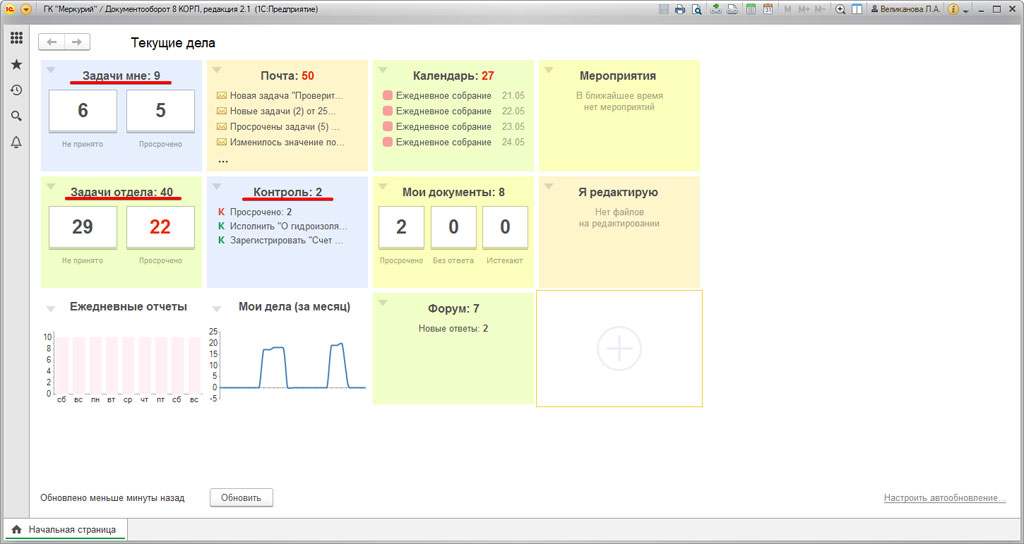
Выполнение задач в 1С Документооборот
Один из самых важных пунктов - "Задачи мне". Здесь все перечислено списком.
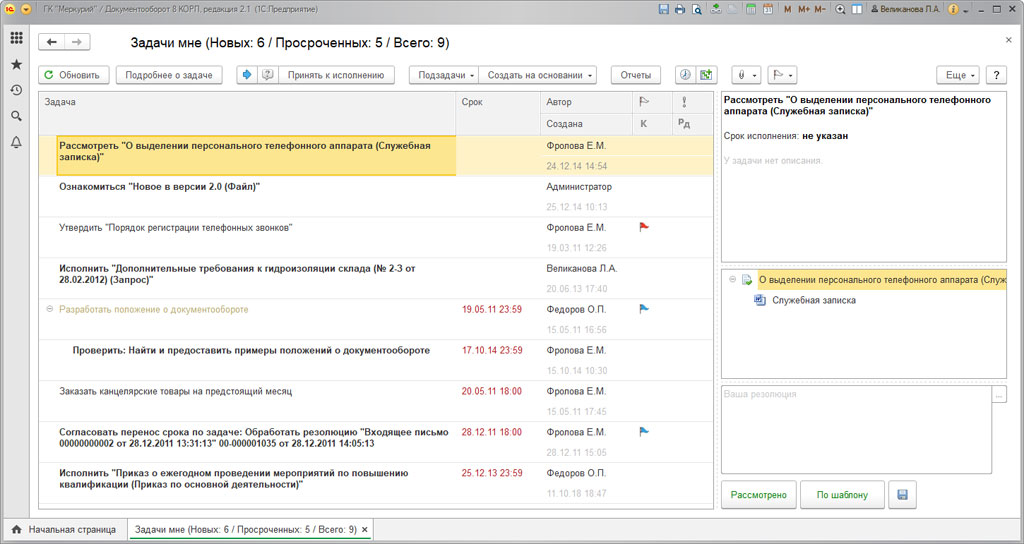
Контроль за исполнением и отчеты
В данном разделе присутствует функционал, предназначенный для руководителей подразделений. Он позволяет проконтролировать, насколько загружены подчиненные. Здесь можно просматривать текущую ситуацию по выполняемым задачам и отслеживать исполнительскую дисциплину.
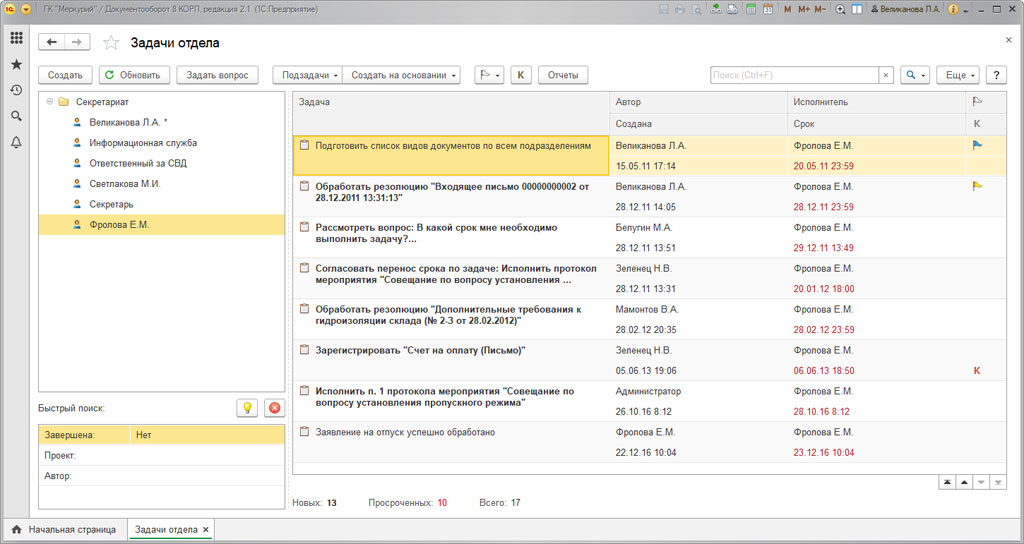
Через виджет "Контроль" можно быстро получить доступ к контрольным поручениям. Здесь же присутствуют и статусы текущих состояний объектов.
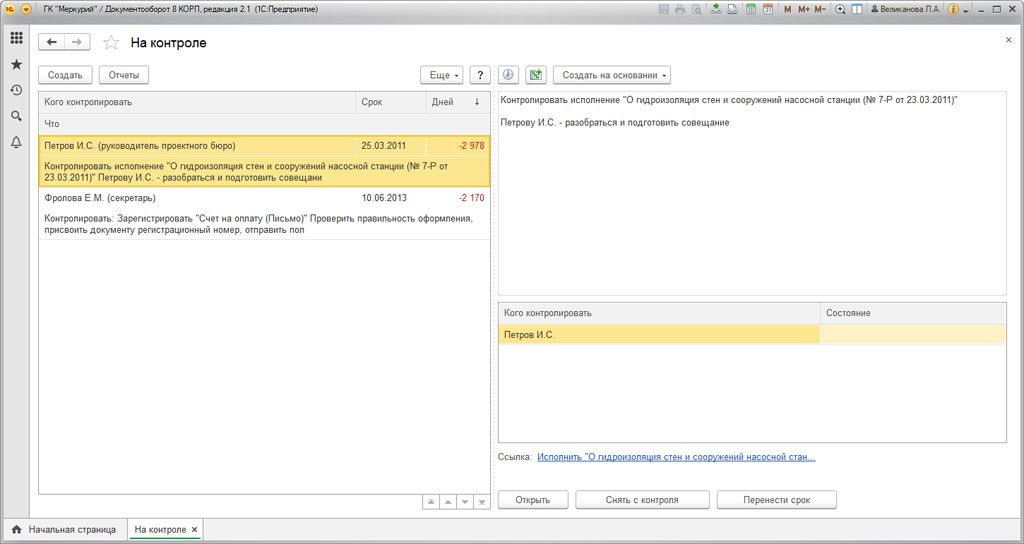
Имеющаяся здесь подсистема управления процессами дает возможность создавать поручения и задачи различной степени сложности. Как произвольного характера, так и сделанные на основе имеющихся шаблонов.
Постановка задач
Что представляют из себя задачи в системе? Это визуализированные точки, через которые проходит бизнес-процесс. Кроме того, присутствуют механизмы управления ими.
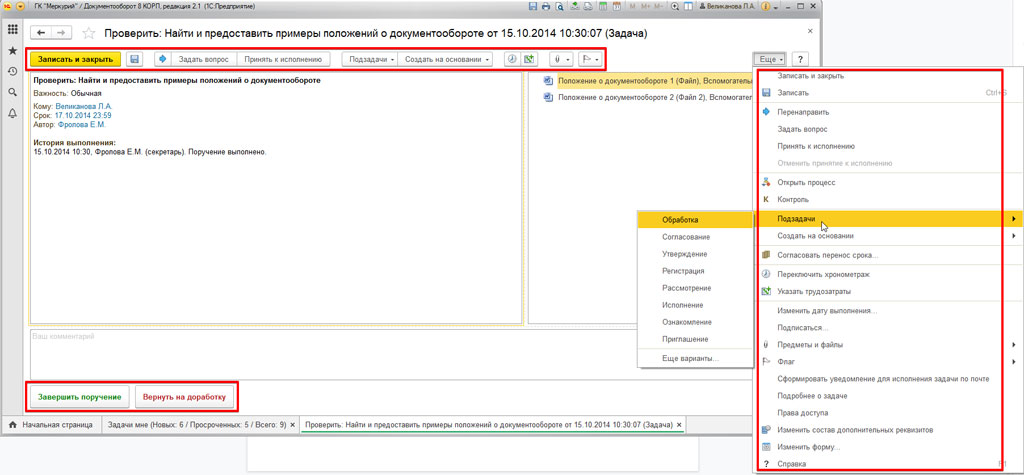
Все участники процесса видят те задачи, которые предназначены непосредственно им. Можно действовать только в рамках, которые выставлены системой.
Пользователи, которые имеют особые права, могут отслеживать задачи других пользователей и изменять их. Им доступен просмотр состояния бизнес-процесса в целях оперативного устранения ошибок.
Руководителю выставляются такие настройки, которые позволяют иметь доступ ко всем задачам подчиненных.
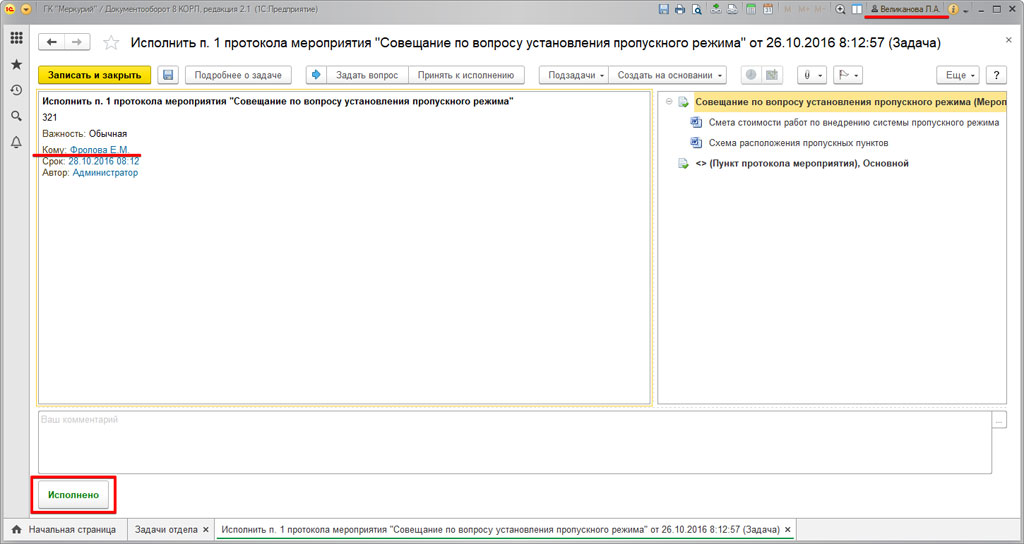
Управление задачами
У руководителя есть права для того, чтобы вовсе остановить бизнес-процесс. Он может быть запущен по ошибке или потерять свою актуальность.
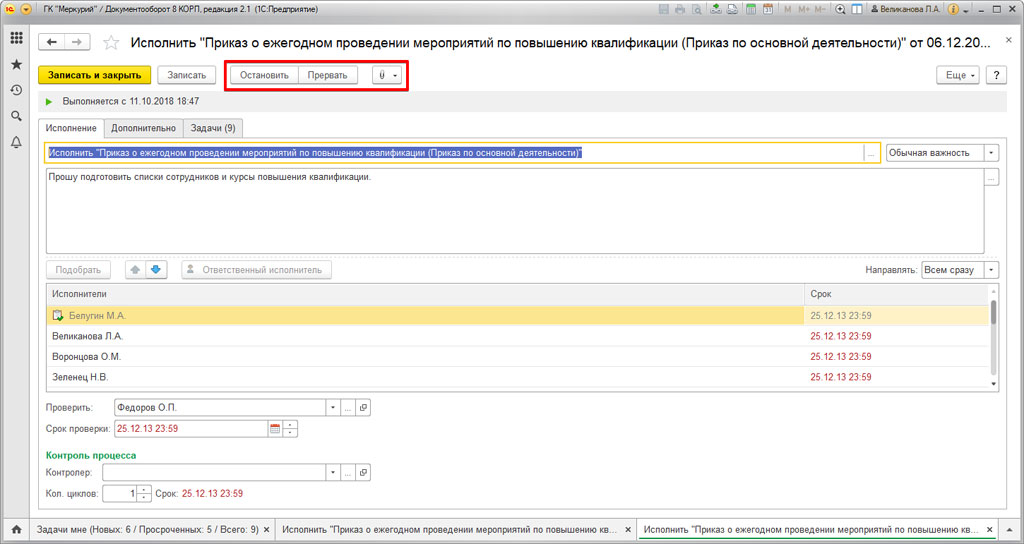
Как в 1С:Документооборот осуществляется управление задачами и поручениями?
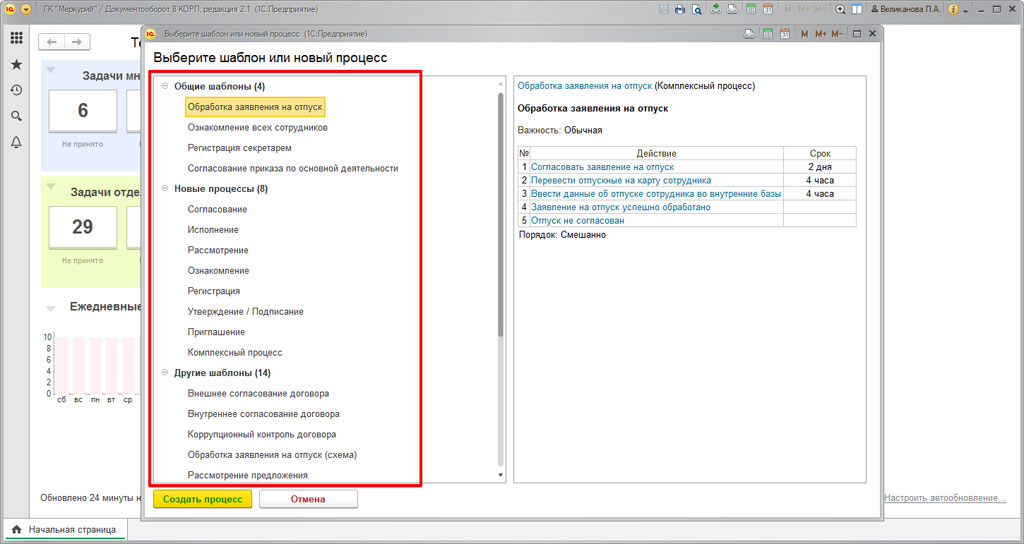
Процессы в системе представляют собой ранее настроенные схемы: от начала и до завершения. Во время этого движения выставляются различные задачи: утвердить, исполнить, согласовать. Разработчики заложили следующие типовые процессы:
- согласование (файлов, вопросов, документов) - производится с одним или несколькими сотрудниками;
- исполнение поручений одному сотруднику или группе коллег, для этого настраиваются контроль, порядок проверки;
- рассмотрение документов, по результатам ответственное лицо должно составить резолюцию;
- ознакомление с документами без получения "обратной связи", ответы можно получить, воспользовавшись двумя предыдущими процессами;
- регистрация исходящей, входящей и внутренней документации;
- подписание/утверждение документов ответственным лицом;
- приглашение на мероприятие;
- комплексный процесс для автоматизации процессов со сложной структурой.
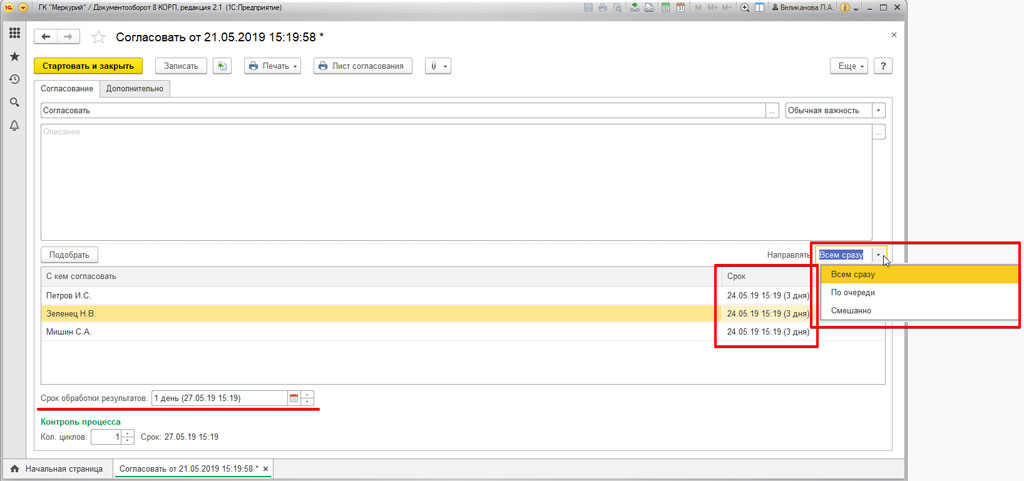
Процессы можно отправлять:
- по очереди;
- всем сразу;
- смешанно.
В качестве согласующих можно задействовать системные автоподстановки, конкретных пользователей и ролевую адресацию.
Сроки согласования выставляются индивидуально. Как на конкретную дату, так и на определенный промежуток времени(минуты, часы, дни).
В результате согласующие могут принимают соответствующие решения: "Согласовано с замечаниями", "Согласовано" или "Не согласовано". Решения подписываются с помощью электронной подписи.
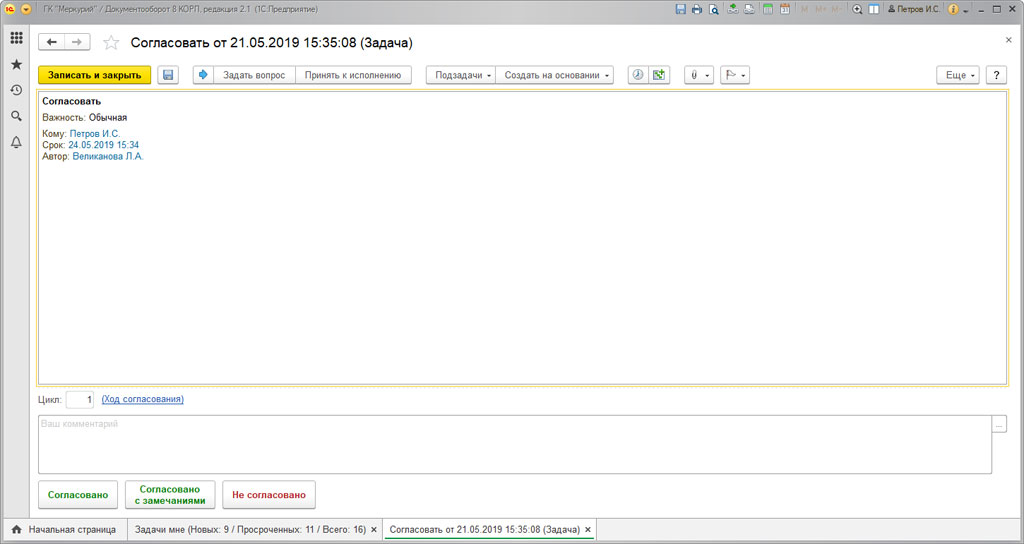
В случае, если вынесено решение "Не согласовано", то задача отправляется на доработку. После ее завершения можно запустить повторный цикл согласования. Если замечания невозможно устранить, то процесс завершается.
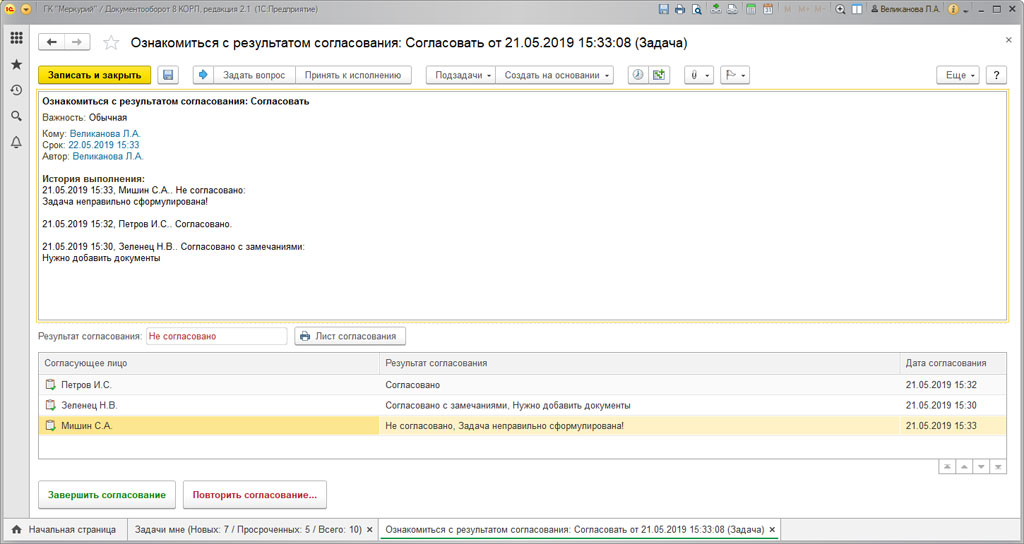
После согласования создается печатная форма. На нее наносятся визы согласующих, комментарии и дата.
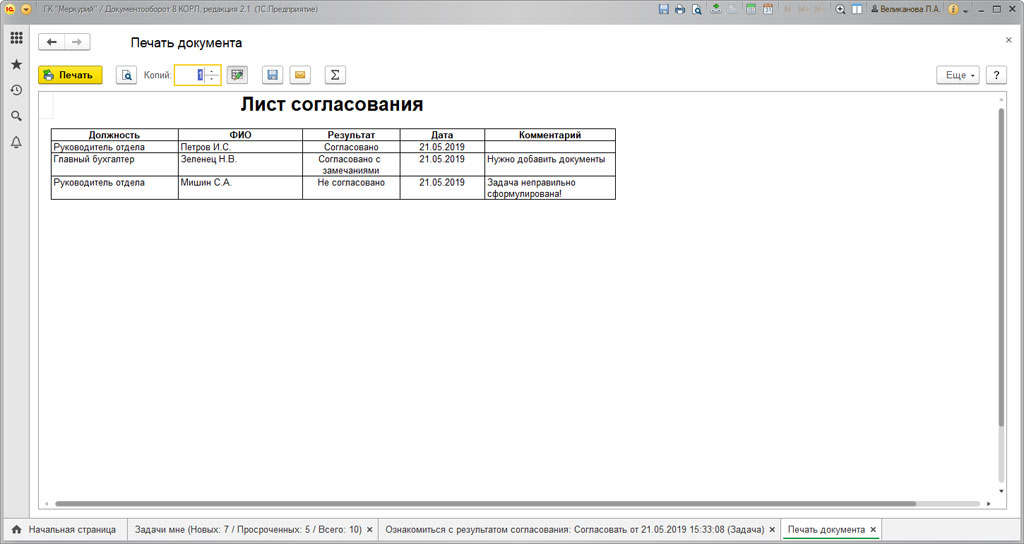
При наличии определенного опыта и знаний можно редактировать печатные формы для своих нужд.
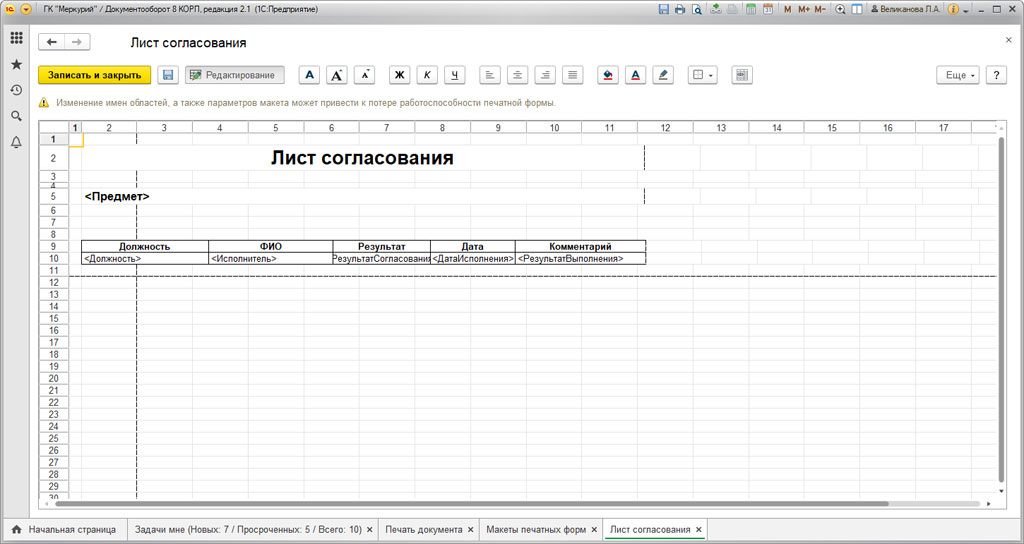
Поручениям ставятся процессы "Исполнение". Они могут быть настроены произвольно или на основе имеющихся шаблонов.
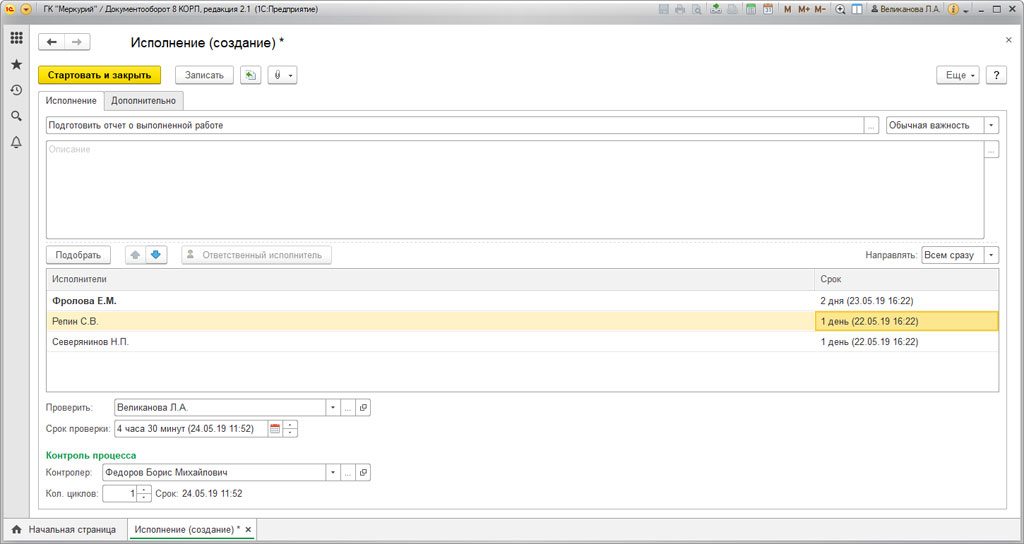
В случае, если исполнителей несколько, то можно назначить одного из них ответственным. Такой сотрудник завершает задачу последним. Только тогда, кода со всем справились соисполнители.
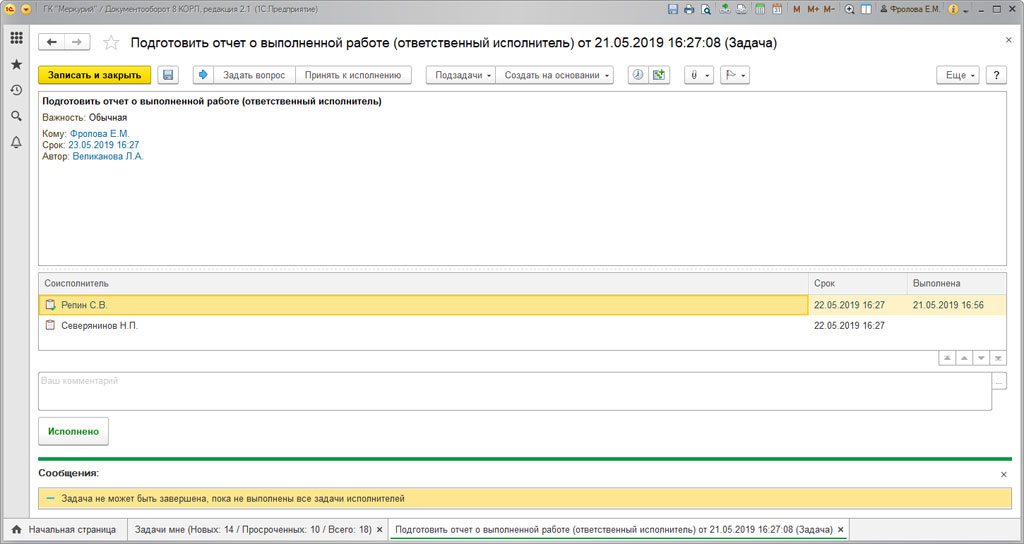
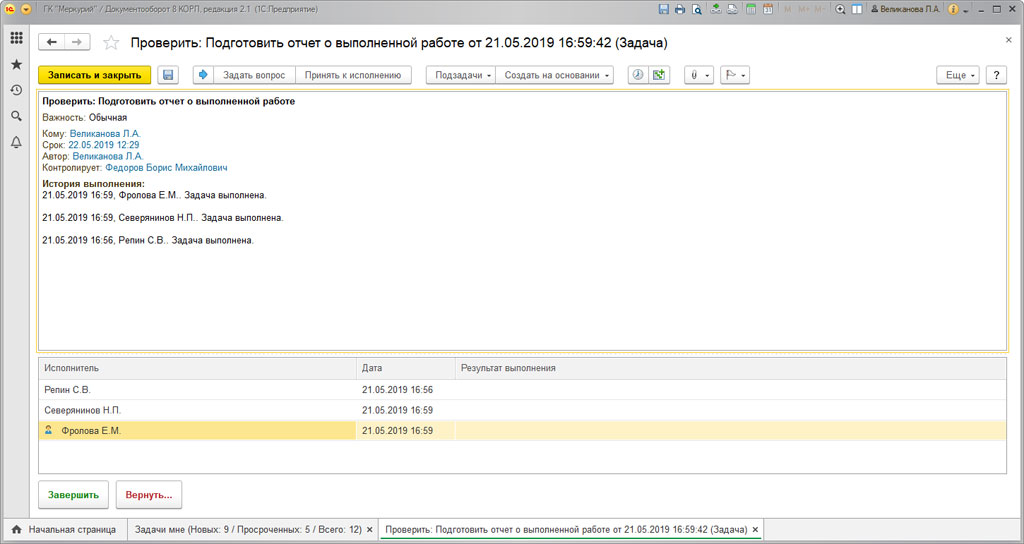
Об использовании шаблонов бизнес-процессов в 1С Документооборот
Устоявшиеся процедуры в любой организации описываются как шаблоны процессов. Их часто применяют при работе с документацией. За настройку процессов отвечают администраторы. Они могут быть рекомендательными (можно изменять) и предопределенными (нельзя изменять).
Процессы, которые выполняются по шаблону, запускаются автоматически, к примеру, при создании нового документа.
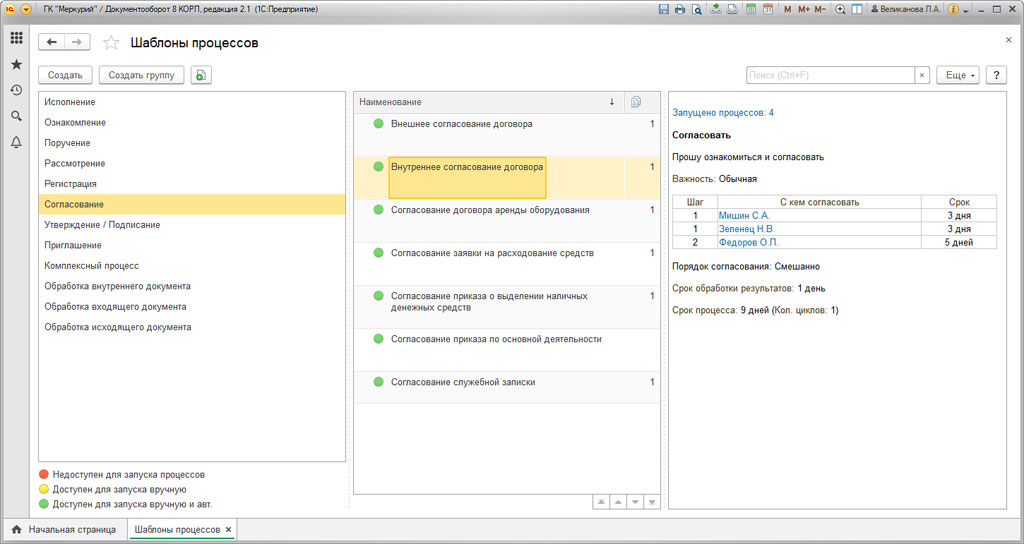
Увидеть все запущенные процессы можно в разделе "Управление процессами" и "Совместная работа".
Данный процесс предназначен для сотрудников организации, в функциональные обязанности которых входит согласование документов и принятие решений по ним.
Задача «Согласовать» состоит из трех основных разделов:
§ Обзор;
§ Предметы согласования;
§ Действия.

В разделе «Действия» отображаются все действия, которые можно выполнить по текущей задаче. Поле «Комментарий» следует заполнить, если требуется прокомментировать действие (Например, написать причины, по которым договор не согласован).
В случае, если исполнитель задачи согласен с документом, то ему необходимо нажать кнопку «Согласовано».
В случае, если исполнитель задачи согласен с документом, но необходимо внести правки или у исполнителя есть комментарии, то ему необходимо нажать кнопку «Согласовано с замечаниями» и заполнить поле «Комментарий»
После нажатия кнопки «Согласовано» / «Согласовано с замечаниями» процесс согласования переходит на следующий этап.
Важно! Нажатие кнопки «Согласовано» / «Согласовано с замечаниями» означает, что документ в текущей его редакции/с учетом внесенных правок и/или комментариев согласован исполнителем задачи.
В случае если исполнитель задачи не согласен с документом, то необходимо в поле «Комментарий» ввести текст обоснования и нажать кнопку «Не согласовано». К автору документа придет задача «Ознакомление» с результатом согласования. После устранения замечаний документ может быть отправлен на повторное согласование, если это необходимо, либо процесс может быть завершен с результатом «Не согласовано».
Работа с задачей «Исполнить»
Данный процесс предназначен для всех пользователей системы, кому ставится задача на исполнение или дается поручение. В форме задачи «Исполнить» в области действий находится только кнопка «Исполнено».

При получении такой задач необходимо выполнить поручение, приложить отчет о выполнении и/или внести комментарий, нажать кнопку «Исполнено».
Добавление отчета об исполнении
Для того, чтобы добавить отчет об исполнении, необходимо в форме задачи исполнить добавить файл, который является отчетом об исполнении (это может быть исходящее письмо, составленный договор, презентация и пр., в зависимости от исполняемой задачи) нажатием правой кнопкой мыши в области «Предмет (документы) и выбора команды «Добавить файл».


В разделе «Обзор» отображается информация о предмете ознакомления. В разделе «Предмет (документы) для ознакомления» отображаются сами предметы ознакомления и приложенные к ним файлы. При необходимости просмотреть карточку документа и/или прикрепленные к нему файлы следует дважды нажать указателем мыши по советующей строке раздела.
При выполнении задачи у исполнителя есть возможность ввести пояснение, вопрос и т.д. в поле «Комментарий» (или оставить это поле незаполненным) и нажать кнопку «Ознакомился».
В случае, если задача «Ознакомиться» поступила после регистрации, согласования документа:
Алгоритм работы согласно описанию выше.
При выполнении задачи у исполнителя есть возможность либо ознакомиться с результатом согласования/регистрации, либо повторить согласование/регистрацию.
Задача «Зарегистрировать» необходима для регистрации внутренних, входящих и исходящих документов. В форме задачи в разделе «Обзор» отображается информация о предмете регистрации. В разделе «Предмет (документы)» отображается сам документ, который необходимо зарегистрировать. При необходимости просмотреть карточку документа и/или прикрепленные к нему файлы следует дважды нажать указателем мыши по советующей строке раздела.

Задача «Обработать резолюцию» поступает после рассмотрения документа.
В форме задачи есть три вкладки:

Вкладка «Что обработать» в разделе «Обзор» отображается информация о предмете рассмотрения. В разделе «Предмет (документы)» отображается сам документ, который был рассмотрен руководителем. При необходимости просмотреть карточку документа и/или прикрепленные к нему файлы следует дважды нажать указателем мыши по советующей строке раздела.

Если по резолюции руководителя не предполагается назначение исполнителей и ознакомление с документом, то следует выполнить задачу, нажав кнопку «Обработано». При необходимости можно заполнить комментарий.

Каждый день компании принимают самые различные управленческие решения. По этой причине используемые системы электронного документооборота должны уметь реализовывать поручения и задачи.
У 1С:Документооборот имеются мощные инструменты, которые позволяют управлять задачами и обеспечивать четкий контроль их выполнения. Система дает возможность фиксировать сроки исполнения даже в случае, если имело место перенаправление.
На рабочем столе программы вы увидите несколько виджетов, предназначенных для управления задачами. Для того, чтобы оперативно оценивать задачи, вам не нужно углубляться в систему, вам сразу доступны все основные показатели.
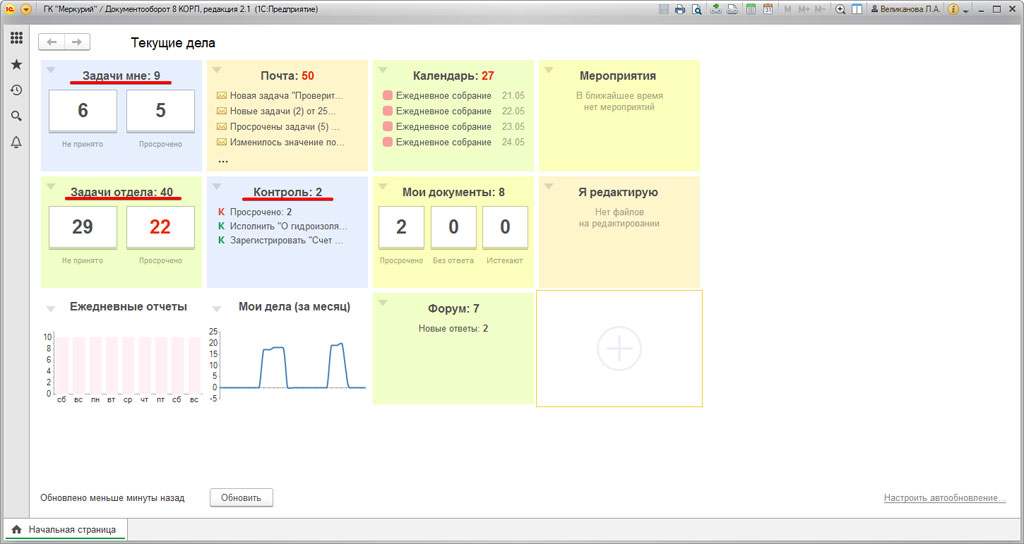
Выполнение задач в 1С Документооборот
Один из самых важных пунктов - "Задачи мне". Здесь все перечислено списком.
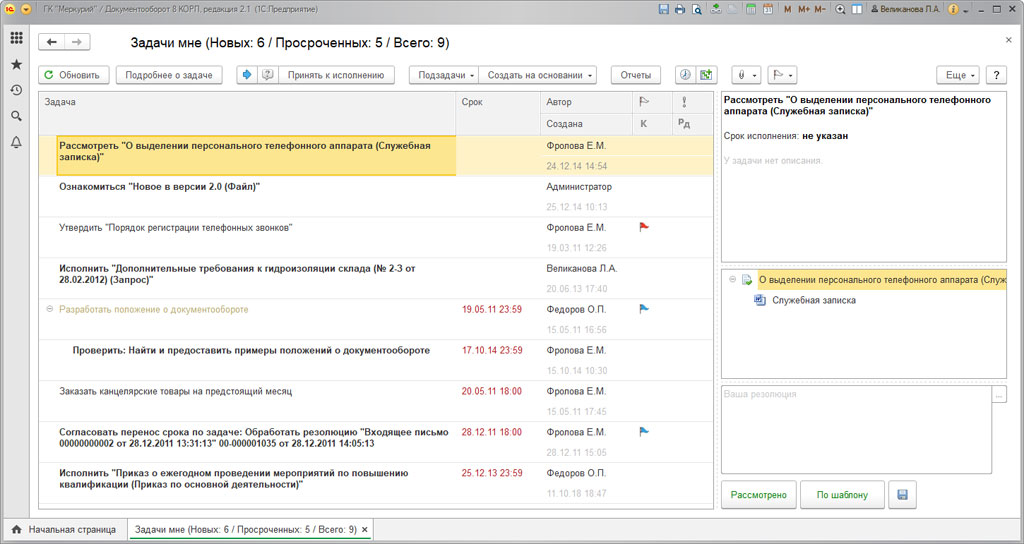
Контроль за исполнением и отчеты
В данном разделе присутствует функционал, предназначенный для руководителей подразделений. Он позволяет проконтролировать, насколько загружены подчиненные. Здесь можно просматривать текущую ситуацию по выполняемым задачам и отслеживать исполнительскую дисциплину.
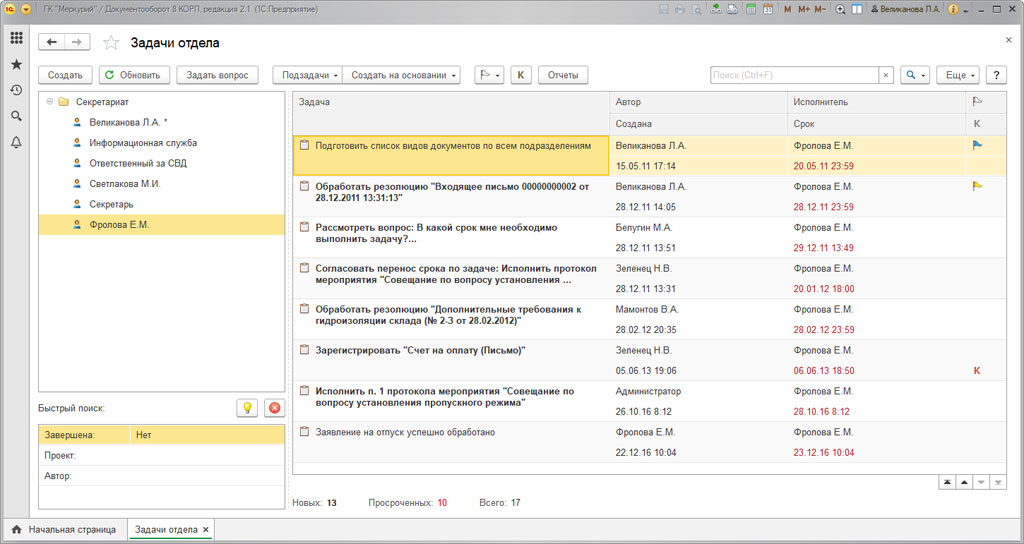
Через виджет "Контроль" можно быстро получить доступ к контрольным поручениям. Здесь же присутствуют и статусы текущих состояний объектов.
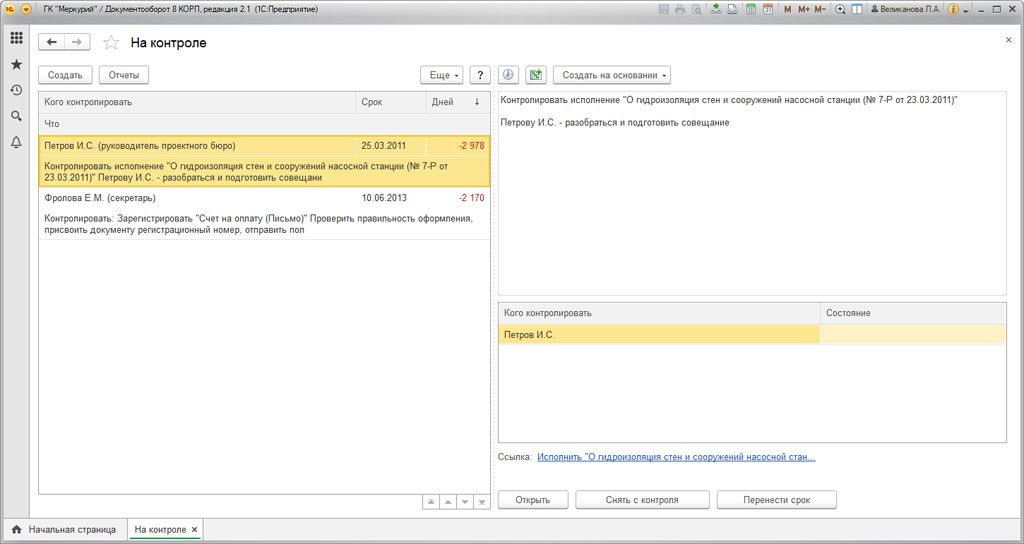
Имеющаяся здесь подсистема управления процессами дает возможность создавать поручения и задачи различной степени сложности. Как произвольного характера, так и сделанные на основе имеющихся шаблонов.
Постановка задач
Что представляют из себя задачи в системе? Это визуализированные точки, через которые проходит бизнес-процесс. Кроме того, присутствуют механизмы управления ими.
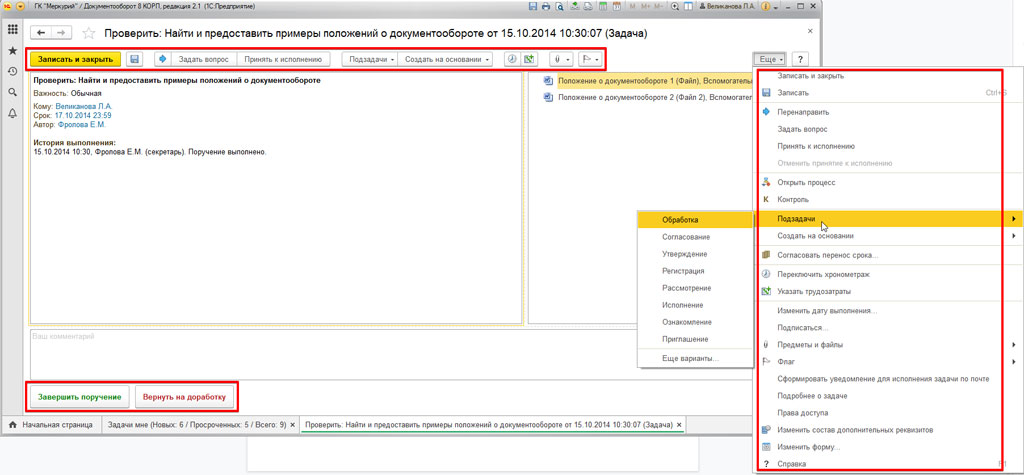
Все участники процесса видят те задачи, которые предназначены непосредственно им. Можно действовать только в рамках, которые выставлены системой.
Пользователи, которые имеют особые права, могут отслеживать задачи других пользователей и изменять их. Им доступен просмотр состояния бизнес-процесса в целях оперативного устранения ошибок.
Руководителю выставляются такие настройки, которые позволяют иметь доступ ко всем задачам подчиненных.
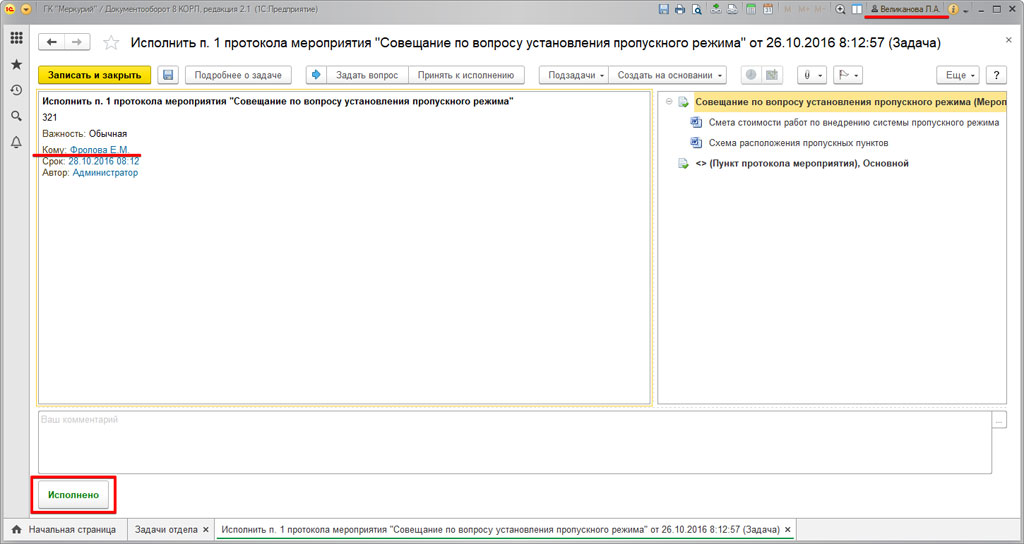
Управление задачами
У руководителя есть права для того, чтобы вовсе остановить бизнес-процесс. Он может быть запущен по ошибке или потерять свою актуальность.
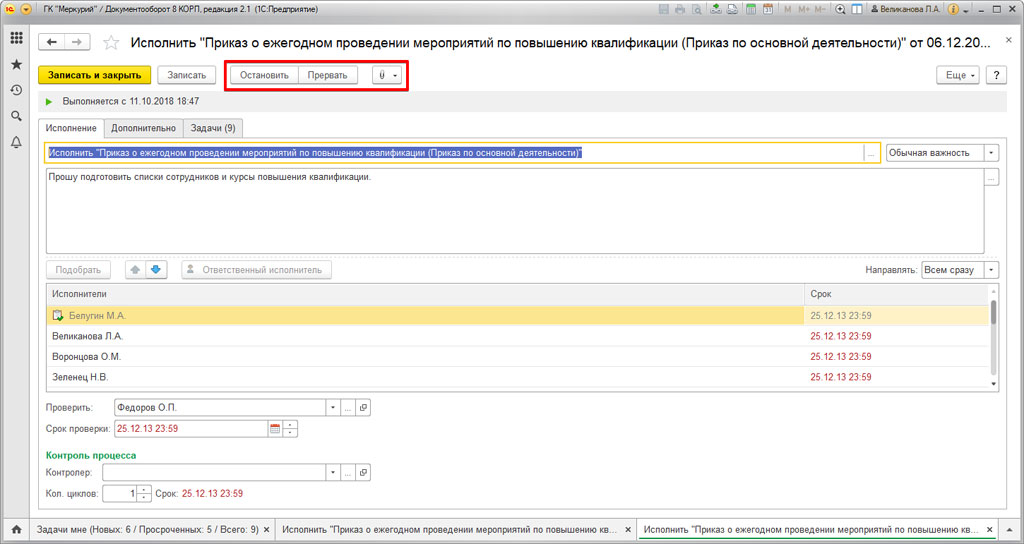
Как в 1С:Документооборот осуществляется управление задачами и поручениями?
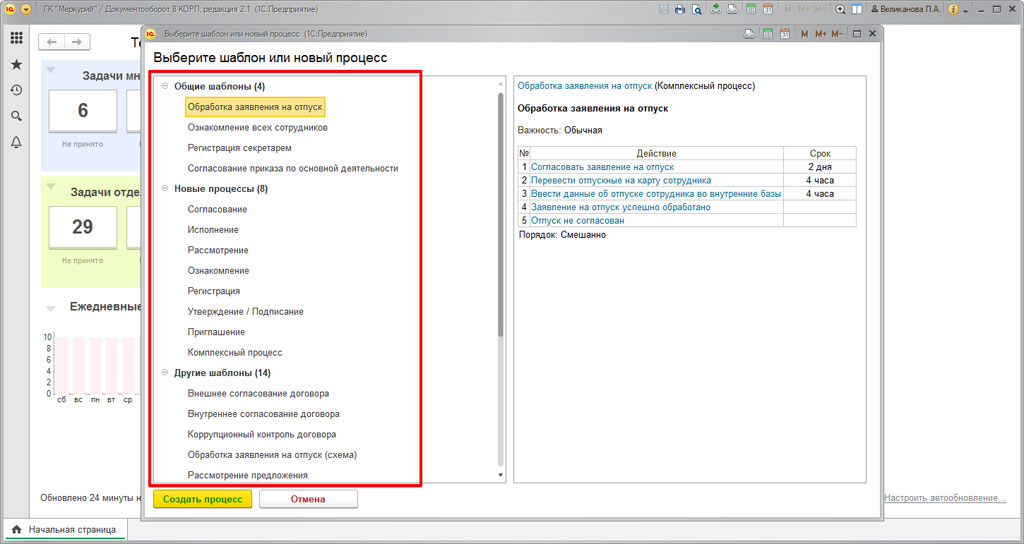
Процессы в системе представляют собой ранее настроенные схемы: от начала и до завершения. Во время этого движения выставляются различные задачи: утвердить, исполнить, согласовать. Разработчики заложили следующие типовые процессы:
- согласование (файлов, вопросов, документов) - производится с одним или несколькими сотрудниками;
- исполнение поручений одному сотруднику или группе коллег, для этого настраиваются контроль, порядок проверки;
- рассмотрение документов, по результатам ответственное лицо должно составить резолюцию;
- ознакомление с документами без получения "обратной связи", ответы можно получить, воспользовавшись двумя предыдущими процессами;
- регистрация исходящей, входящей и внутренней документации;
- подписание/утверждение документов ответственным лицом;
- приглашение на мероприятие;
- комплексный процесс для автоматизации процессов со сложной структурой.
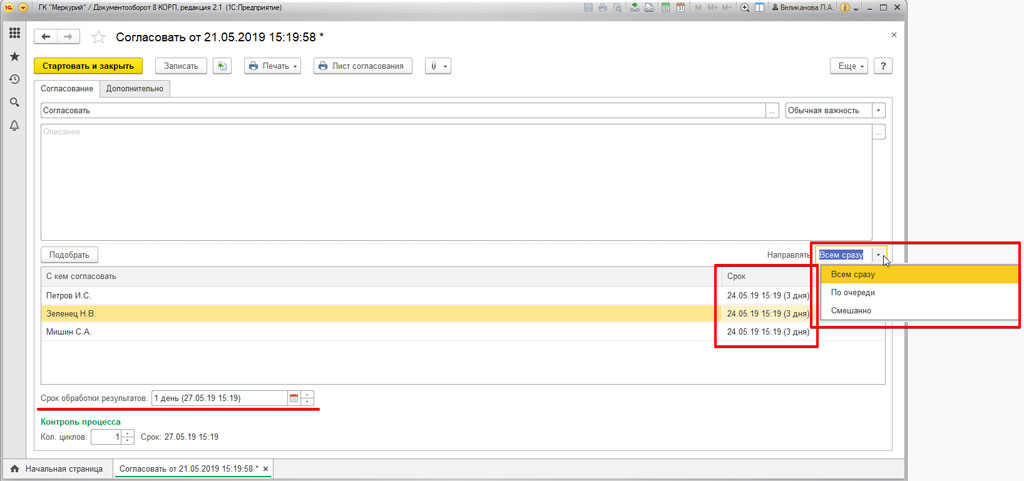
Процессы можно отправлять:
- по очереди;
- всем сразу;
- смешанно.
В качестве согласующих можно задействовать системные автоподстановки, конкретных пользователей и ролевую адресацию.
Сроки согласования выставляются индивидуально. Как на конкретную дату, так и на определенный промежуток времени(минуты, часы, дни).
В результате согласующие могут принимают соответствующие решения: "Согласовано с замечаниями", "Согласовано" или "Не согласовано". Решения подписываются с помощью электронной подписи.
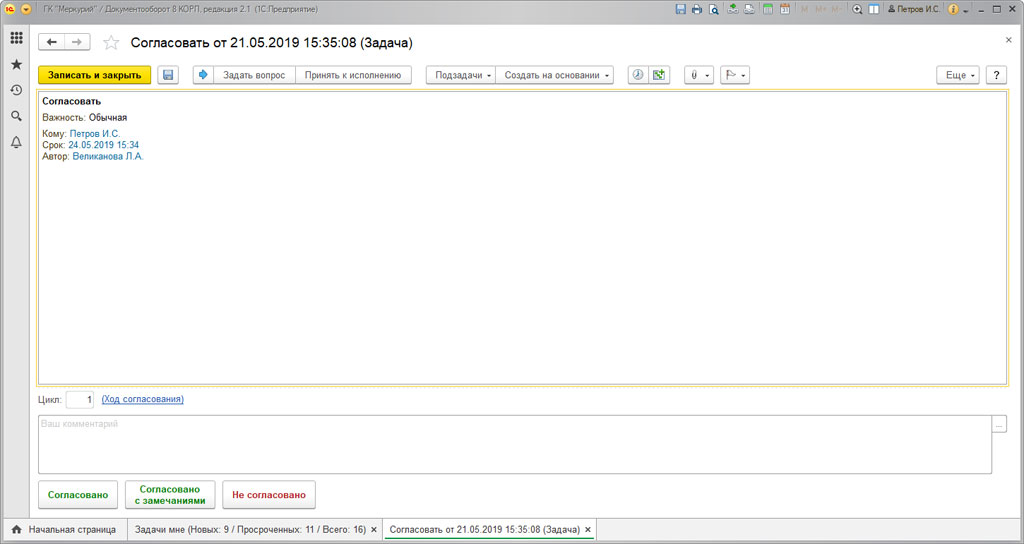
В случае, если вынесено решение "Не согласовано", то задача отправляется на доработку. После ее завершения можно запустить повторный цикл согласования. Если замечания невозможно устранить, то процесс завершается.
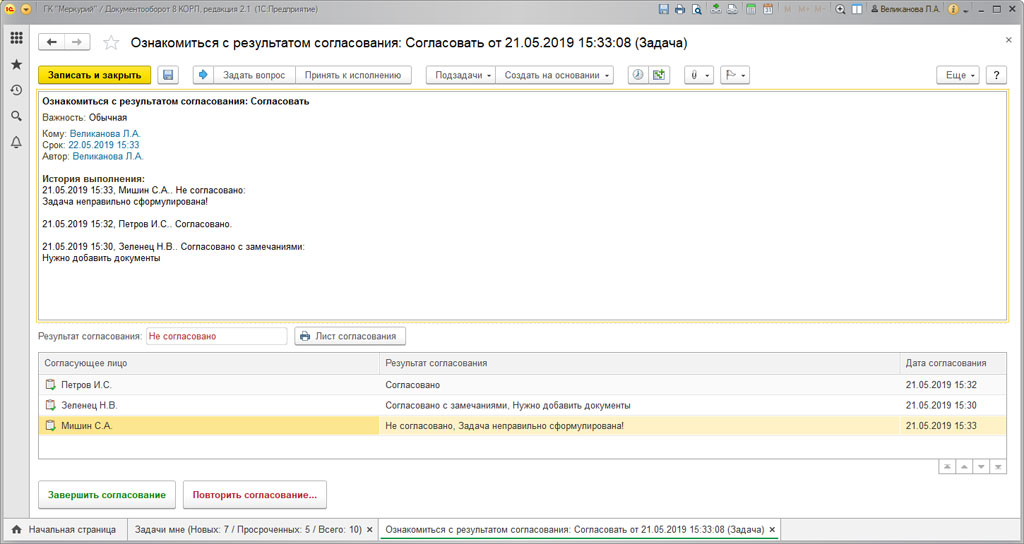
После согласования создается печатная форма. На нее наносятся визы согласующих, комментарии и дата.
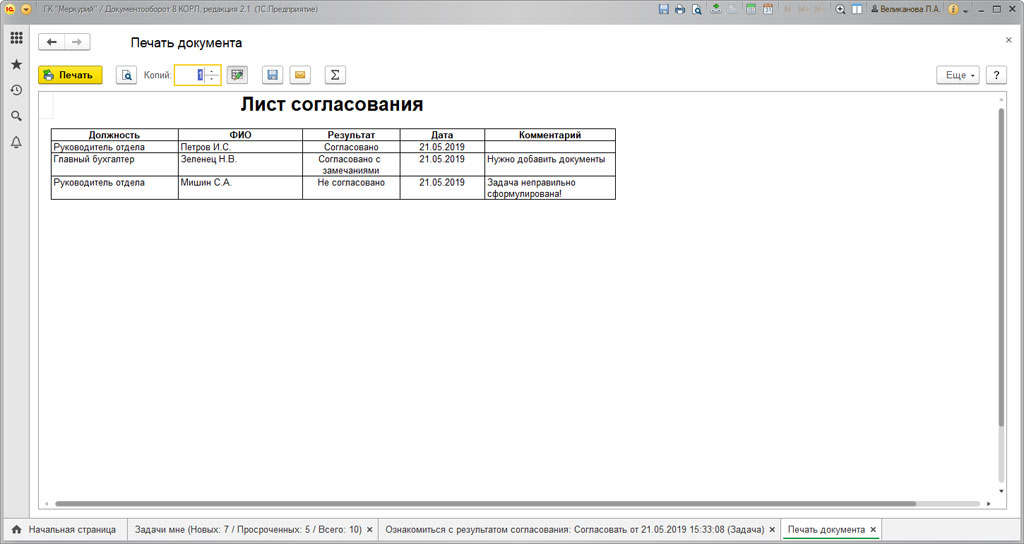
При наличии определенного опыта и знаний можно редактировать печатные формы для своих нужд.
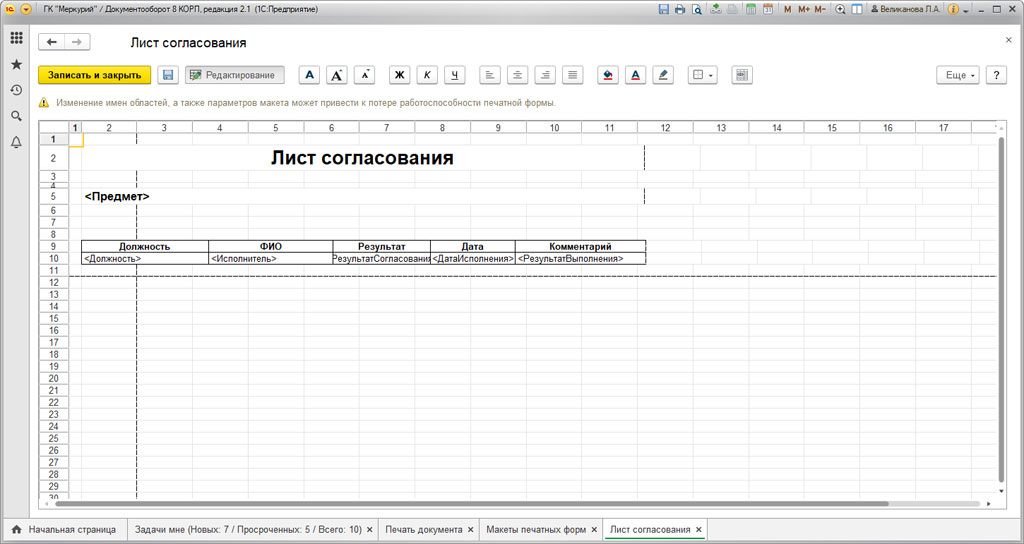
Поручениям ставятся процессы "Исполнение". Они могут быть настроены произвольно или на основе имеющихся шаблонов.
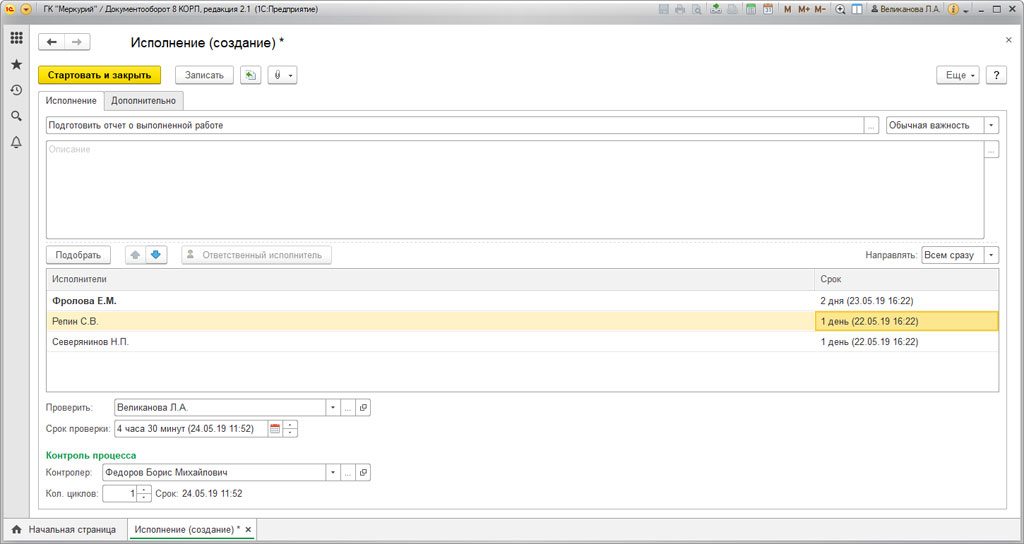
В случае, если исполнителей несколько, то можно назначить одного из них ответственным. Такой сотрудник завершает задачу последним. Только тогда, кода со всем справились соисполнители.
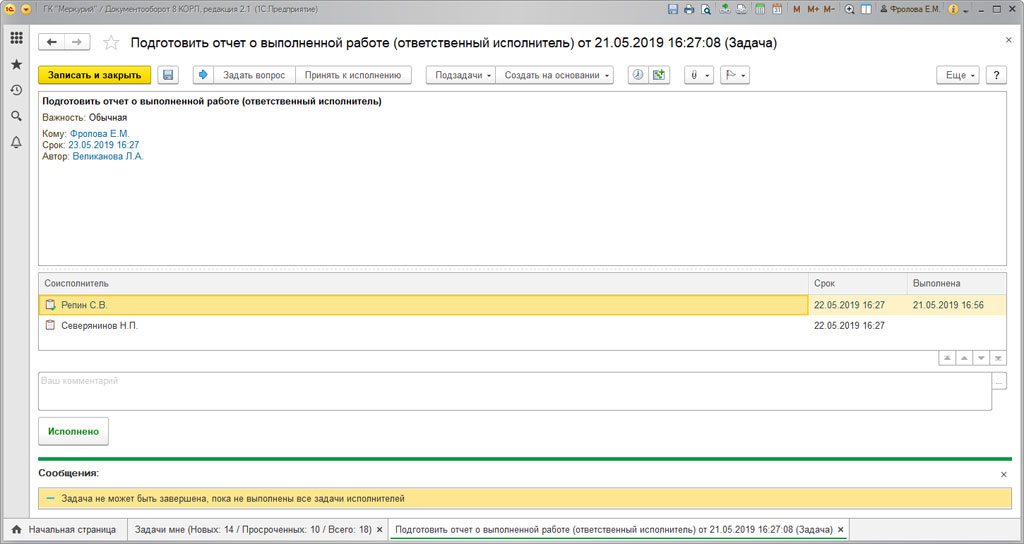
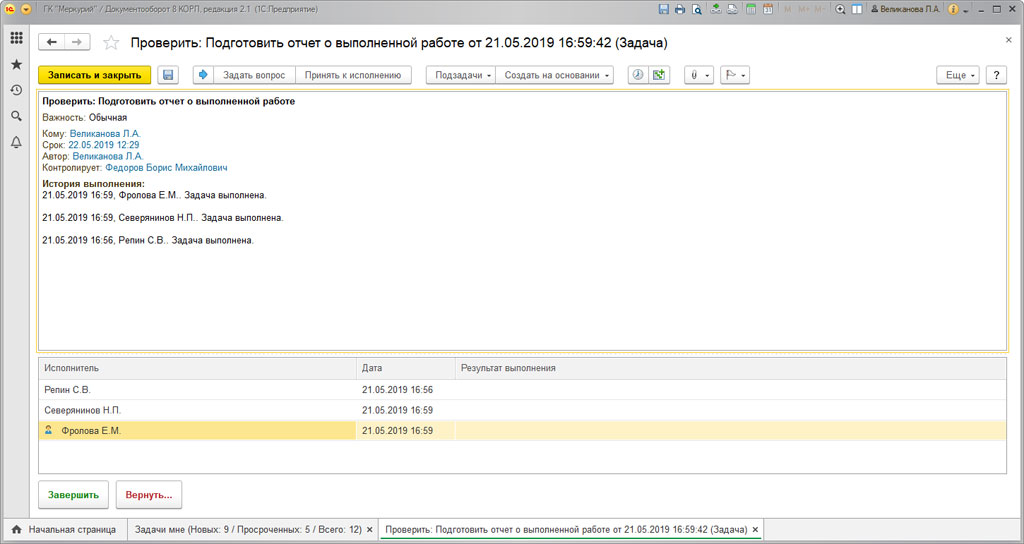
Об использовании шаблонов бизнес-процессов в 1С Документооборот
Устоявшиеся процедуры в любой организации описываются как шаблоны процессов. Их часто применяют при работе с документацией. За настройку процессов отвечают администраторы. Они могут быть рекомендательными (можно изменять) и предопределенными (нельзя изменять).
Процессы, которые выполняются по шаблону, запускаются автоматически, к примеру, при создании нового документа.
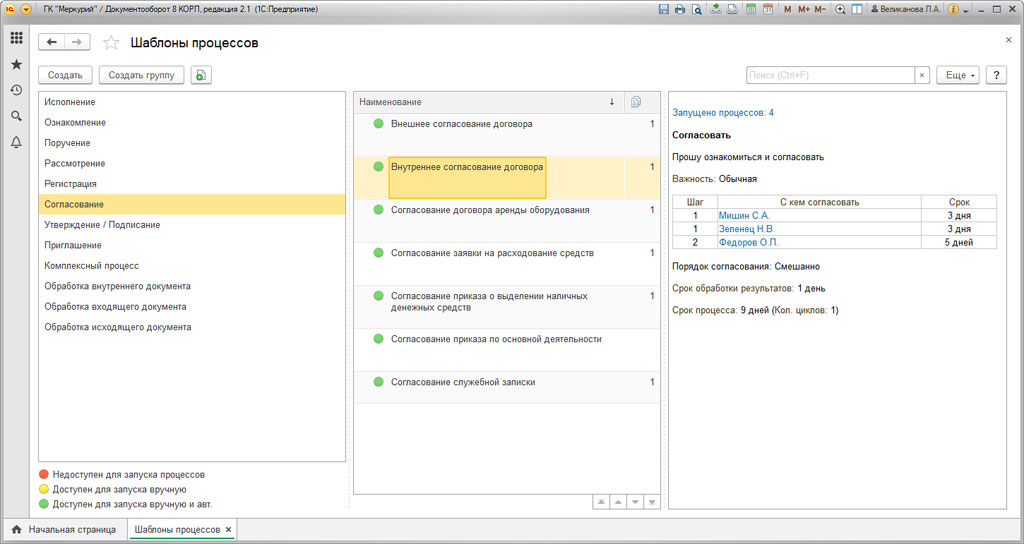
Увидеть все запущенные процессы можно в разделе "Управление процессами" и "Совместная работа".
В этой статье мы раскрыли только одно из направлений 1С: Документооборот, как управлять задачами и поручениями. Возможностей 1С: Документооборот намного больше. Следите за рассылкой и пользуйтесь полным функционалом решения.
Как проверить задачи сотрудников в 1С:Документообороте?
Задачи отдела
Любой руководитель подразделения может очень быстро и легко увидеть все задачи своих подчинённых с помощью «1С:Документооборота». Для этого нужно зайти в пункт меню «Совместная работа» и выбрать «Задачи отдела».

В открывшемся окне будет доступен полный список сотрудников, входящих в отдел. Кликнув на конкретного работника, откроется список его текущих задач, то, когда была создана задача, её автор и срок выполнения. Срок выполнения выделяется красным, если исполнитель не уложился в срок с выполнением поставленной задачи.

Справка об исполнительской дисциплине
Также руководитель может сформировать справку об исполнительской дисциплине. Для этого нужно перейти во вкладку «Совместная работа» и выбрать «Отчёты».

В открывшемся окне нужно выбрать «Справка об исполнительской дисциплине.

При формировании справки можно отсортировать информацию по периоду, по подразделению, по исполнителю и даже выбрать опцию автоматической отрисовки диаграммы.

В справке указывается количество задач, сколько из них выполнено, сколько не выполнено и сколько было выполнено с нарушением срока, а так же количество запросов на перенос срока.
Таким образом, используя «1С:Документооброт», любой руководитель всегда может получить необходимую информацию о том, насколько эффективно работают его подчинённые. Убедитесь сами, записавшись на бесплатную демонстрацию или попробовав демо-версию на нашем сайте.
Читайте также:


